Како се придружити рачунару Виндовс 10 домени

Домене пружају јединствену пријаву с било којег умреженог рачунара унутар мрежног обима. Ево како да се Виндовс 10 клијент придружи домену.
Мрежа заснована на домену пружа централизованоадминистрацију читаве мреже са једног рачунара који се зове сервер. Домене пружају јединствену пријаву с било којег умреженог рачунара унутар мрежног обима. Корисници могу приступити ресурсима за које имају одговарајуће одобрење. Иако не желим да улазим у сложеност доменских мрежа, можете сазнати више ако се обратите свом мрежном администратору ако имате потешкоће у повезивању са доменом радног места.
Да бисте се придружили домени, прво морате да се уверите да имате следеће информације и ресурсе:
- кориснички налог на домену, ове информације можете добити од мрежног администратора.
- Име домена.
- Рачунар са Виндовс 10 Про или Ентерприсе / Едуцатион издањима
- Контролер домена мора имати Виндовс Сервер 2003 (функционални ниво или новији).
- Током тестирања открио сам да Виндовс 10 не подржава Виндовс 2000 Сервер Цонтроллерс Домаин.
Придружите се рачунару са Виндовс 10 или уређајем домену
На рачунару са системом Виндовс 10 идите наПодешавања> Систем> О мени затим кликните на Придружи се домену.
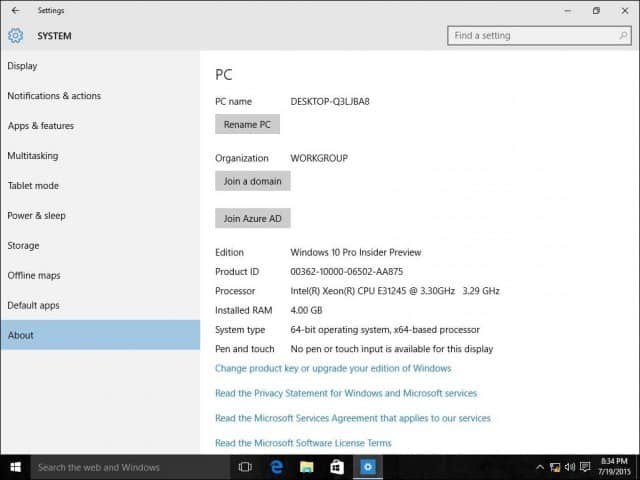
Унесите име домена и кликните на Даље. Требали бисте имати исправне податке о домену, али ако не, обратите се мрежном администратору.
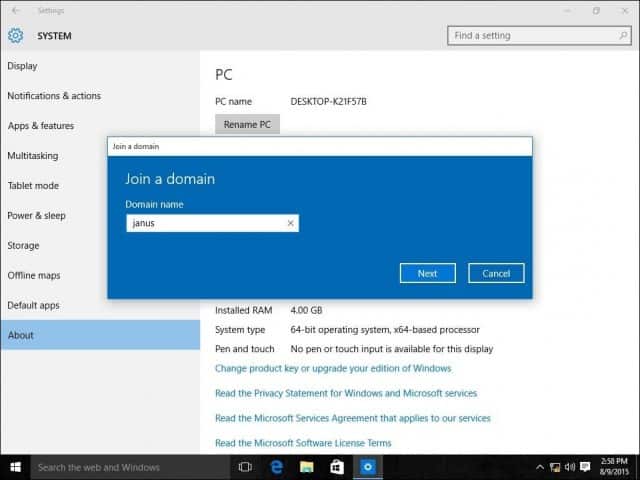
Унесите податке о налогу који се користе за аутентификацију на Домене и кликните на дугме У реду.
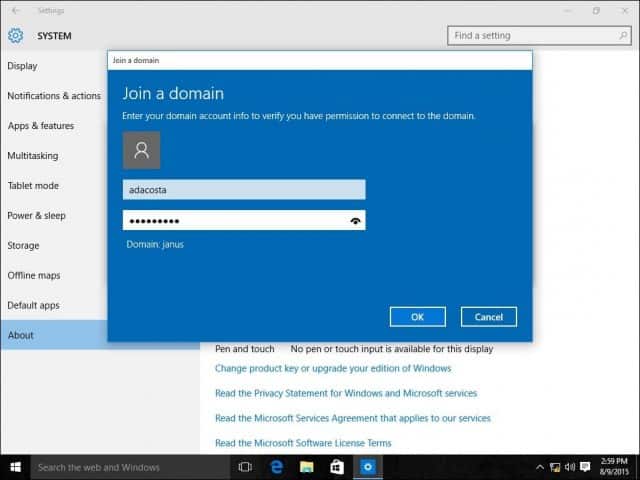
Сачекајте док се рачунар овери на домени.
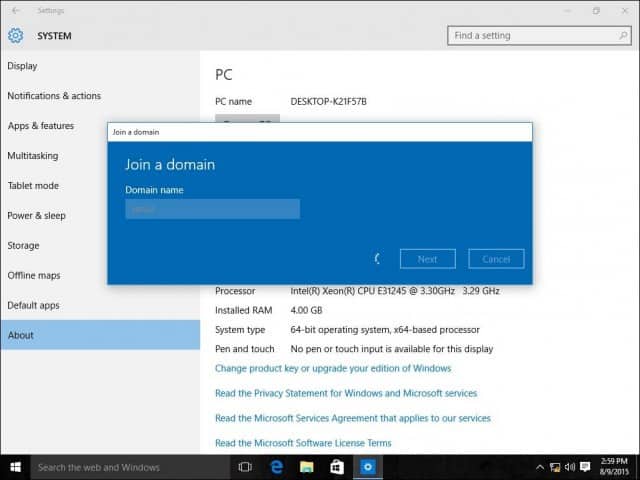
Кликните на дугме Даље када видите овај екран.
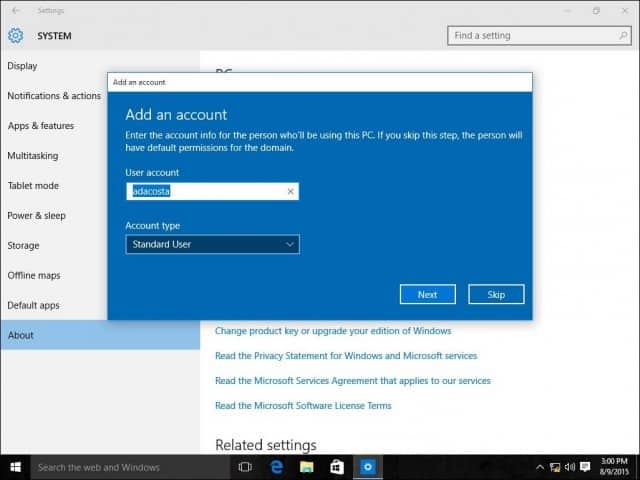
Тада ћете морати да поново покренете да бисте довршили поступак.
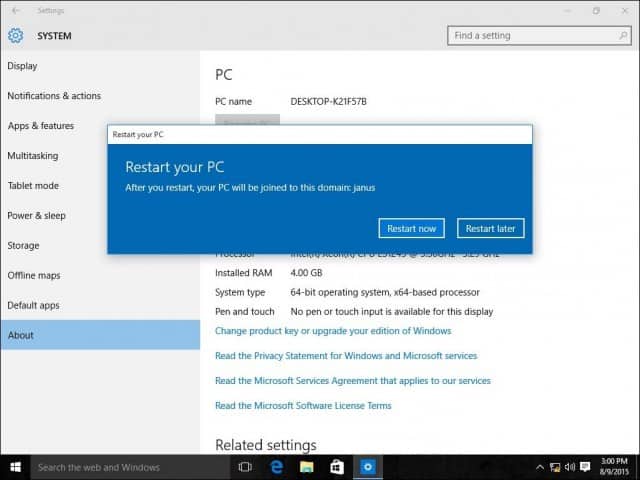
Када се појави екран за пријаву, приметићете да се прикаже ДОМАИНУсер налог. Унесите своју лозинку и сада ћете бити пријављени на своју Домене.
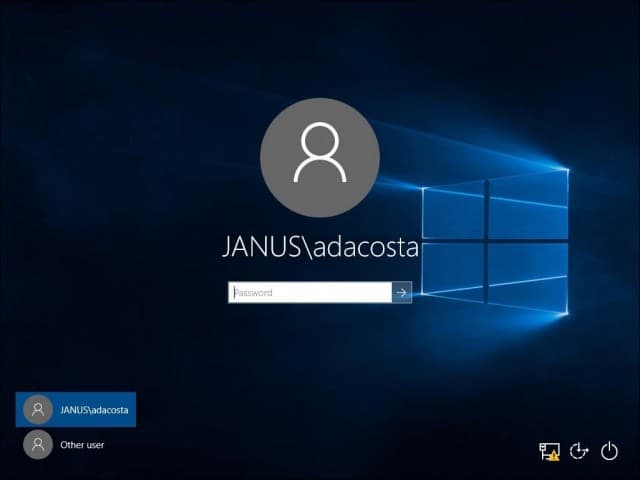
Примијетићете да након што се повежете на Домен, ваша поставка Абоут више не садржи опције које су раније биле представљене. То је зато што рачунаром централно управља сервер.
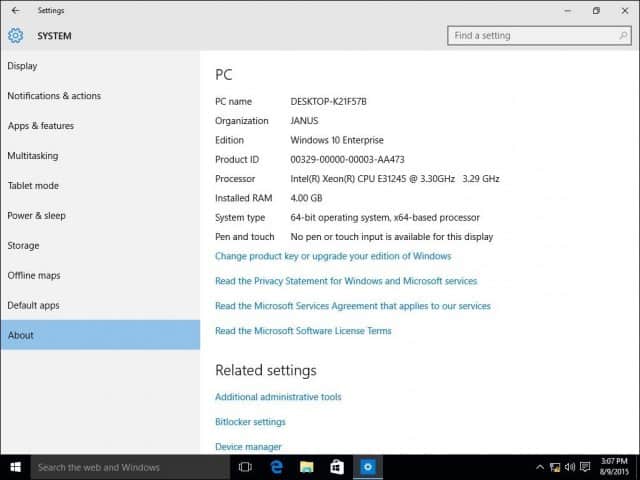
Напуштање Домене или пријавите се на локални налог
Ако се појави потреба где требате да га оставитедомену или се пријавите на локални рачун, то лако можете учинити. Пријавите се у свој локални налог док је рачунар придружен Домене. Одјавите се са уређаја на екрану за пријаву, изаберите „Отхер“ усер.
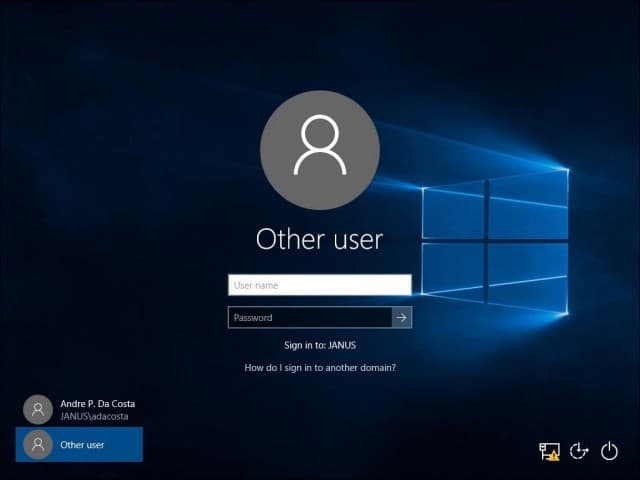
Унесите назив машине након чега слиједи коса црта унатраг, а затим локални кориснички рачун као што је приказано у наставку.
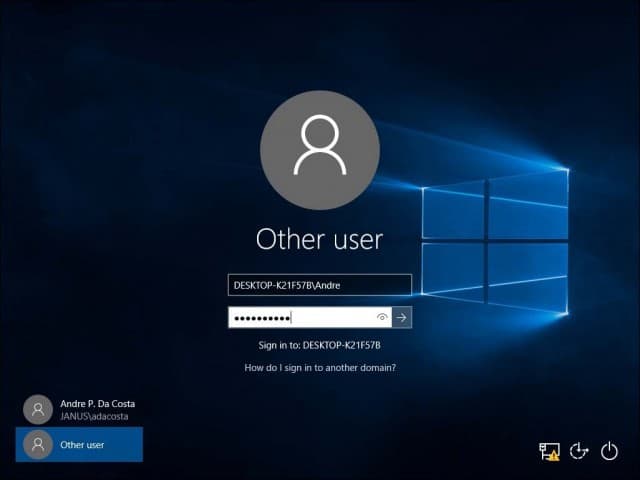
Оставите домен
Да бисте напустили Домен, пријавите се на свој локални налог, кликните на Старт> Подешавања> Систем> Абоут а затим изаберите Прекини везу са организацијом.
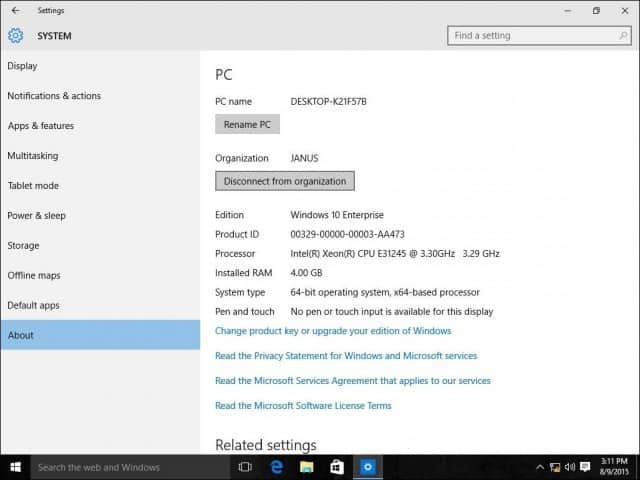
Имајте на уму да када се придружите домени, можда ћете морати да промените лозинку при првом пријављивању.
![Придружите се домени активног директорија са системом Виндовс 7 или Виста [Како да]](/images/vista/join-an-active-directory-windows-domain-with-windows-7-or-vista-how-to.png)






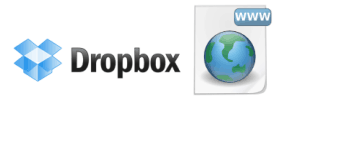


Оставите коментар